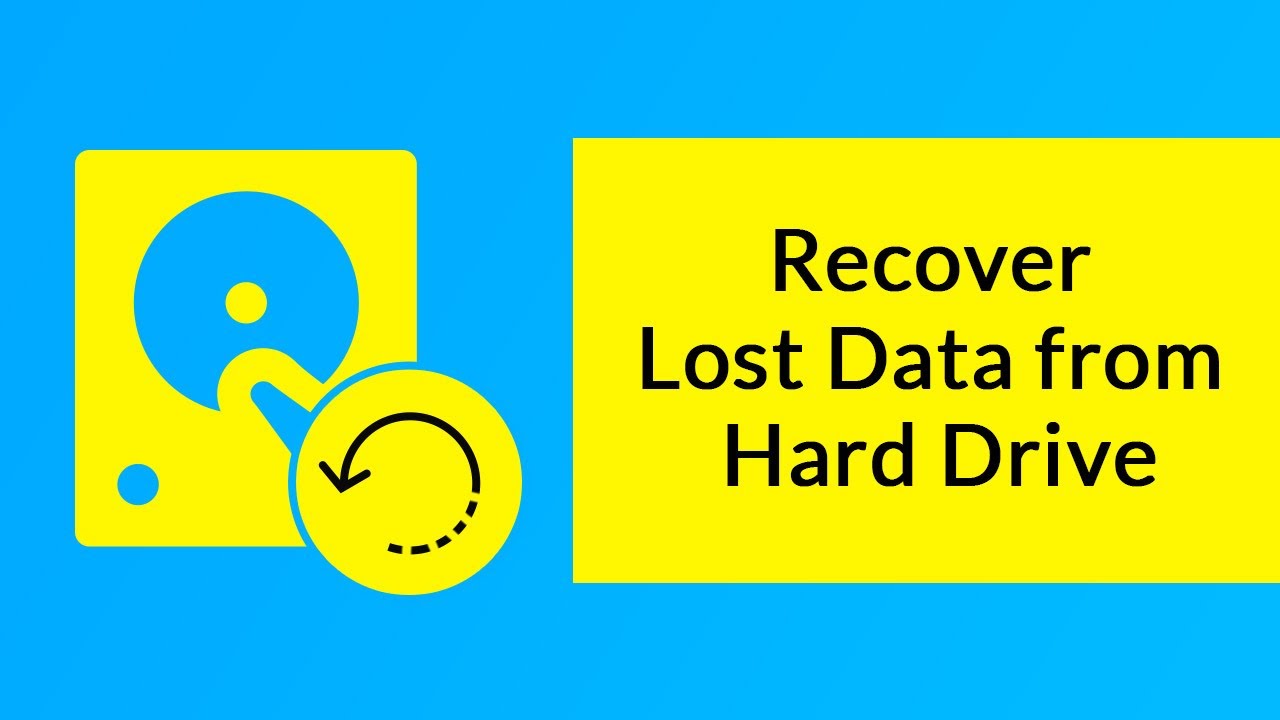Cara menggunakan layar split aktif Facebook Vivo

Apa Facebook Fitur live telah ada selama beberapa waktu. Namun, itu meningkatkan sepanjang waktu. Misalnya, Anda sekarang dapat menambahkan orang lain ke umpan langsung Anda sebagai penyiar, sambil memungkinkan Anda untuk streaming dari profil pribadi dan halaman bisnis Anda.
Facebook Live sekarang juga mendukung layanan pihak ketiga, tetapi sejak itu Facebook kami cenderung mengalihkan pandangan Anda dari siaran Anda tentang masalah ini, kami akan tetap dengan yang asli Facebook Fungsi Segera Baca terus untuk melihat bagaimana Anda bisa menguasai semua yang paling penting.
Memasuki …
Tinggal di Facebook dengan yang lain itu adalah inti dari layar dibagi menjadi Facebook Vivo Sebelum Anda dapat mengundang seseorang untuk bergabung secara langsung dengan Anda, Anda harus terlebih dahulu mengirim. Pada saat menulis artikel ini, satu-satunya cara Anda dapat menyiarkan langsung dari profil pribadi adalah dari Facebook aplikasi di perangkat seluler Anda:
- Buka itu Facebook Aplikasi Android atau iOS.
- Buka bilah status, tempat yang sama dengan yang Anda kunjungi saat menulis status. Dari menu di bagian bawah layar, pilih "Video Langsung".
- Pergi Facebook akses kamera Anda jika Anda belum melakukannya. Jika itu masalahnya, sistem operasi ponsel cerdas Anda akan meminta Anda untuk melakukannya.
Sebelum pergi hidup
Mulai a Facebook Streaming langsung yang mudah. Namun, konfigurasi dapat mengambil manfaat dari beberapa penyesuaian tambahan:
- Tambahkan deskripsi ke Facebook Video langsung sehingga orang tahu apa yang diharapkan segera. Hal terpenting yang harus dilakukan sebelum memulai siaran langsung adalah menandai orang yang ingin Anda undang sebagai tamu nanti.
- Jika Anda akan mengudara dari a Facebook profil, Anda dapat memilih siapa yang dapat menonton siaran Anda, mirip dengan berbagi posting. Di sudut kiri atas, ada tombol "Kepada:" di mana Anda dapat memilih antara "Publik", "Teman", "Teman teman" atau "Teman kecuali …" jika Anda menyiarkan ke grup di Facebook apa yang Anda cari, Anda juga bisa melakukannya.
- Jika Anda streaming dari halaman bisnis, aliran Anda harus publik, tetapi Anda dapat menyesuaikan audiens Anda untuk digunakan Facebook Batas penampil. Sentuh tombol bulat dengan tiga titik di tengah di sudut kanan bawah layar untuk mengaksesnya. Di sini Anda dapat mengaktifkan "Kontrol Geo" dan menggunakan opsi "Lokasi" untuk mengecualikan atau memasukkan pemirsa tertentu berdasarkan lokasi mereka.
- Anda harus memiliki versi terbaru Facebook Aplikasi diinstal pada perangkat Anda.
- Pastikan kamu pergi Facebook Aplikasi ini terbuka setiap saat untuk menghindari kesulitan teknis dengan transmisi. Karena Anda adalah penyiar, jika koneksi keluar di sebelah Anda, semua transmisi akan berakhir. Berbicara tentang koneksi, Anda perlu memulai video langsung menggunakan Wi-Fi.
- Setelah memilih orientasi video Anda, Anda harus membiarkannya apa adanya untuk seluruh siaran. Ini terutama benar ketika mengundang tamu, yang harus memiliki orientasi layar yang sama sebelum bergabung dengan Anda.
Undang seorang tamu
Mengundang tamu itu mudah dan dapat dilakukan dengan dua cara: menambahkan seseorang dari bagian Komentar atau menambahkannya dari daftar Pemirsa Langsung:
- Untuk menambahkan tamu untuk mengomentari video langsung Anda, ketuk komentar orang tersebut. Anda akan melihat bahwa Anda dapat mengundang orang ini jika mereka memenuhi syarat untuk bergabung dengan siaran. Mereka memenuhi syarat untuk bergabung jika mereka menggunakan perangkat yang kompatibel. Orang-orang ini akan memiliki ikon kamera hijau di gambar profil mereka.
- Tidak semua pemirsa langsung dapat menjadi tamu Anda. Selain orang-orang yang Anda tandai dalam uraian aliran, hanya halaman dan profil Anda yang terverifikasi dan pemirsa yang dipilih secara acak yang bisa menjadi tamu Anda. Jika orang yang ingin Anda undang belum diverifikasi, Anda harus memberi komentar sebelum dapat mengundang.
Masih banyak hal yang perlu diingat
- Tidak ada batasan jumlah pemirsa langsung, tetapi Anda tidak dapat memiliki lebih dari satu tamu.
- Untuk menghapus tamu, ketuk "X" di sudut kanan atas layar tamu.
- Meskipun saat ini Anda memiliki tamu, Anda masih dapat mengundang orang lain.
- Anda juga dapat mengundang Halaman. Namun, Anda juga harus menonton langsung.
- Anda dapat menggunakan filter bahkan ketika Anda memiliki tamu.
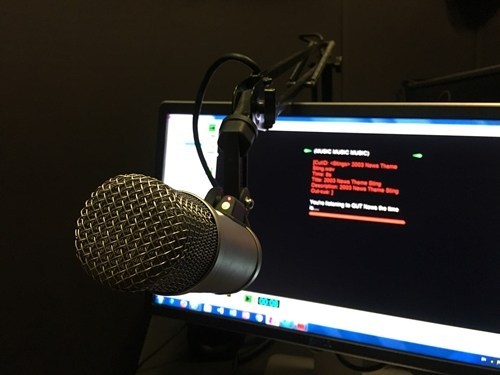
Pemecahan masalah langsung
Saat disajikan dari halaman, Anda akan melihat tombol "Event Log". Ini adalah fungsi yang berguna karena ini terutama menunjukkan kesalahan yang berkaitan dengan aliran, tetapi Anda dapat mengubah apa yang ditampilkannya. Namun, jika Anda tidak dapat terhubung, berikut ini yang perlu diperiksa:
- Pertama-tama, pastikan Anda benar-benar terkoneksi ke Internet dan koneksinya cukup dapat diandalkan.
- Aktifkan RTMPS (Protokol Pesan Real-Time Aman).
- Lihat apakah firewall Anda yang menyebabkan masalah.
- Blocker iklan dan add-on dan plugin lainnya sering mengganggu pemutar video. Karena itu, coba nonaktifkan saat streaming.
- Terakhir, verifikasi bahwa URL server dan kunci URL dibuat lebih dari 24 jam yang lalu. Jika demikian, mereka tidak valid dan Anda harus membuat yang baru.
Streaming dari halaman juga memiliki persyaratan tambahan yang harus diikuti oleh video Anda:
- Resolusi tidak melebihi 1280 × 720 piksel dengan frame rate 30 fps
- Durasi tidak lebih dari delapan jam.
- 256 kbps sebagai bit rate tertinggi yang didukung
- Rasio aspek piksel persegi
Tersenyumlah untuk kamera
Facebook Live mudah diatur, tetapi tidak kebal terhadap masalah kecil dan konektivitas. Tetapi sekarang Anda diharapkan siap untuk semua itu. Cukup ikuti persyaratan dan Anda akan berubah menjadi emas.
Jika Anda dapat memilih orang untuk menjadi tamu siaran langsung Anda, siapa yang akan Anda pilih? Tentang apa transmisi itu? Biarkan imajinasimu menjadi liar dan buat bagian komentar lebih menarik!